- Зохиолч Lauren Nevill [email protected].
- Public 2023-12-16 18:54.
- Хамгийн сүүлд өөрчлөгдсөн 2025-01-23 15:22.
Webalta бол бараг бүх компьютер хөтөч дээр гэнэтийн бөгөөд хэрэглэгчийн мэдэлгүй гарч ирдэг интрузив хайлтын систем юм. Ердийн эхлэх хуудас ердөө л start.webalta.ru болж өөрчлөгддөг бөгөөд үүнийг стандарт аргаар өөрчлөх боломжгүй юм. Энэ байдалд хэн ч сэтгэл хангалуун бус байх тул Вебалтагаас ангижрах арга замуудыг авч үзье.
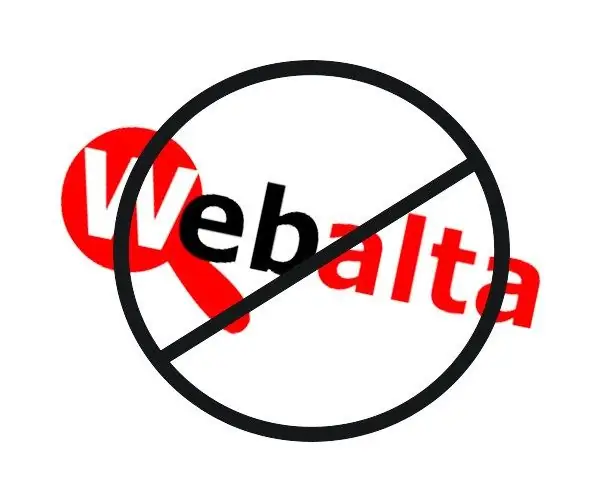
Бүртгэлийг цэвэрлэх
Вебалта системд байр сууриа олж авахын тулд тусгай заль мэхийг ашигладаг тул нүүр хуудсыг зөвхөн өөрийнхөөрөө өөрчлөх нь үр дүнд хүрэхгүй. Хөтөчийг дахин ажиллуулсны дараа өөр өөр хуудас суулгасан байсан ч гэсэн ижил start.webalta.ru гарч ирнэ. Аз болоход та үүнийг устгаж болно.
Компьютерт хууль бусаар нэвтэрсэн хайлтын системийг Windows бүртгэлд суулгасан нь түүнийг арилгахад хэцүү шалтгаануудын нэг юм. Эдгээр өгөгдлийг бүртгэлээс устгах ёстой бөгөөд үүнд зориулж "Эхлүүлэх" товчийг дарж, хайлтын мөрөнд regedit гэж оруулаад гар дээрх Enter товчийг дарна уу. Widnows бүртгэлтэй цонх нээгдэнэ.
Дээд цэснээс "Засах" зүйлийг олоод, унагаах жагсаалтаас "Хайх" командыг сонгоно уу. Хайлтын нүдэнд webalta гэсэн үгийг оруулаад "Дараа нь олох" товчийг дарна уу. Хайлт дууссаны дараа "webalta" гэсэн үг агуулсан жагсаалт нээгдэнэ. Олдсон бүх бичлэгийг устгах ёстой. Үүнийг хийхийн тулд оруулга дээр хулганы баруун товчийг дараад "Устгах" цэсийг сонгоно уу. Бүртгэлд оруулсан бүх өөрчлөлтийг та эрсдэлд оруулж, эрсдэлд оруулах болно.
Хөтчийн товчлолыг шалгаж байна
Баталгаажуулах өөр нэг газар бол хөтөчийн товчлолын шинж чанар юм. Хөтөчийн товчлол дээр хулганы баруун товчийг дарж цэснээс Properties командыг сонгоно уу. "Товчлол" табыг олоод "Объект" -ыг сонгоод "C: / Program Files (x86) Google / Chrome / Application / chrome.exe" гэсэн мөрний дараа ямар нэгэн зүйл байгаа эсэхийг шалгаарай. Халдвар авсан шошгоны төгсгөлд “https://start.webalta.ru” гэсэн бичлэгийг агуулна.
Хэрэв энэ оруулга байгаа бол устга. Энэ тохиолдолд хөтөчийн хэрэгжүүлж болох файлын замыг агуулсан мөрөнд хүрч болохгүй. Дараа нь "OK" дээр дарна уу. Хэрэв компьютер дээр хэд хэдэн хөтөч байгаа бол тэдгээр нь нөлөөлөлд өртөх магадлалтай бөгөөд та тэдгээрийн шинж чанарыг ижил төстэй аргаар арилгах хэрэгтэй.
Суулгасан програмуудыг шалгаж байна
Вебалта өөрийн зарим програмыг ихэвчлэн Хөтөлбөр ба онцлогт суулгаж болно. Ийм тохиолдол байгаа эсэхийг шалгахын тулд "Эхлүүлэх" товчийг дараад "Удирдлагын самбар", дараа нь "Програм ба онцлог шинж чанар" дүрс дээр дарна уу. Windows XP дээр энэ зүйлийг Програм нэмэх эсвэл хасах гэж нэрлэдэг. Суулгасан програмуудын жагсаалтыг сайтар шалгаж үзээрэй, хэрэв танд Webalta гэсэн зүйл байвал нэн даруй устгаарай. Үүний дараа та саяхан устгасан програмуудаас ямар нэгэн зүйл үлдсэн тохиолдолд та бүртгэлийг нэмж цэвэрлэж болно. Үүний дараа та ямар ч хөтөчийн нүүр хуудсыг стандарт аргаар оноож болно, Вебалта аль хэдийн саармагжсан байх магадлалтай.






